怎么利用ps软件对人物进行快速换脸
2024-05-01 18:41:24 | 素材网
本文目录一览:

怎么利用ps软件对人物进行快速换脸
随着科技的发展,ps软件的功能也是越来越强大,当我们需要进行一些图片编辑时,都可以使用ps软件,其实在ps中我们还可以为人物换脸,接下来就由小编来告诉大家如何操作。
具体如下:
1.第一步,我们需要找到两张风格差不多的人像素材,如下图。
2. 第二步,素材找到之后将其导入至ps软件操作区域中,点击左侧的套索工具,勾选人物的面部。
3. 第二步,面部勾选完毕后复制该区域至另一张图片中。
4. 第四步,调整复制面容得大小与位置,使其尽可能的与面容贴合,然后按回车键。
5.第五步,选中复制图层,点击鼠标右键再点击载入选区。
6. 第六步,将背景图层锁定后按delete按键,将背景图层载入区域删除。
7. 第七步,删除后选中两张图层,点击上方菜单中的编辑按钮,在二级菜单中点击自动混合图层选项。
8. 第七步,在弹出的自动混合图层窗口中点击勾选全景图与下方的无缝色调和颜色选项,并点击确定按钮。
9.第九步,使用仿制图章工具对图片中不完善的地方或者空白区域抹除。
10.第十步,打开曲线工具调整面部光线遮挡修改痕迹。
11. 第十一步,进行色阶的调整,最好将黑色色阶降低,输出色阶为36—119,此时痕迹也消息不见了。素材网
12. 第十二步,此时人物换脸就完成了。

用PS Photoshop怎么把人脸上的皱纹去除
PS软件是一款功能非常强大的图片编辑软件,今天就跟大家介绍一下用PS Photoshop怎么把人脸上的皱纹去除的具体操作步骤。
1. 首先我们打开电脑上的
PS软件,然后按键盘上的crl o组合键,将需要编辑的图片打开。
2.
点击颜色替换工具,直径设置为10像素,硬度设置为76%,间距设置为25%。
3.
前景色设置为黑色,背景色为白色,然后在眼睛位置稍微涂抹,就可以把人眼的红眼效果彻底消除了。
4. 我们还可以
在涂抹的时候按crl 加号组合键,可以对图片进行自由放大,接着点击修补工具,把没有皱纹的位置涂抹到有皱纹的位置,把额头上的皱纹消除掉。
5. 然后选择
放大图片,点击仿制图章工具,在人物脸部周围的位置涂抹,按alt键取样,接下来再涂抹人物脸部皱纹的位置,最后确定。
6.
然后我们按键盘上的crl M组合键,把曲线窗口打开,对人物脸部的肤色进行调整。
7.
按键盘上的crl L组合键,将色阶窗口打开,对人物脸部的亮度进行调整,将人物脸部皮肤的颜色调整一下,然后确定。
8.
然后我们分别点击仿制图章工具和修复画笔工具,对人物手部皮肤位置进行涂抹,最后再次调整一下图片的对比度,效果如图。

PS怎么进行人像脸部换脸?PS换脸图文教程
PS软件是一款功能十分强大的图像处理工具,可以帮助用户完成各种修图功能,磨皮、美颜、抠图、换背景等一应俱全,呈现出来的图像张张精美细腻!当然,如果是新手不会操作PS的话,PS软件功能再强大,在你手上都是没用的工具!想要使用PS进行人物产品精修、插画绘制、海报制作、效果图后期处理等,就可以跟着的专业讲师学习PS自学视频课程!综合全面的将为讲解PS的基础操作及带动案例实操~
PS换脸图文教程:
将这两张照片在PS同一窗口打开,美女在下面,并美女复制一层(Ctrl+J复制)
用套索工具选出帅哥面部,Ctrl+J复制出来并关闭帅哥图层
将帅哥面部图层不透明度降低至70%左右,按Ctrl+T自由变换,然后按shift+Alt键鼠标拖拽等比例缩放,调整帅哥五官与美女五官重叠,然后不透明度恢复100%(按Ctrl,单击框脚可以自由调整)
回到图层面板选择帅哥拷贝图层按ctrl并单击帅哥缩览图转化为选区,单击窗口菜单选择—修改-收缩,收缩5-10个像素
单击美女拷贝图层,按delete键删除美女面部,按ctrl+D取消选区
按Ctrl并单击美女拷贝图层和帅哥拷贝图层(两个图层同时选中)
菜单栏选择编辑—自动混合图层—选择全景图点确定
如果制作出了的效果光影不和谐,可以用曲线等调色工具来调节,还可以给人化妆。最终效果:
以上就是关于“PS怎么进行人像脸部换脸?PS换脸图文教程”的全部内容分享了,希望羽兔的分享为你的PS学习掌握更上一层楼~PS软件在行业中被使用到的机会还是很多的,例如制作海报、宣传图、人物精修等等。哪怕是新手,同样可以借助ps修出—张与众不同的图像,PS感兴趣或想提升PS技术的快来试试吧,点击链接获取全部课程:
免责声明:文章内容来自网络,如有侵权请及时联系删除。

PS如何对人物进行换头换脸大家经常在网上看到一些图片的头跟脸不是原生的,这些可能用PS进行换头换脸过。那么大家知道PS如何对人物进行换头换脸吗?下面是我整理的PS如何对人物进行换头换脸的方法,希望能帮到大家!PS对人物进行换头换脸的方法1.角度在图片的选择上,首先一定要注意角度,侧面,半侧面,正面,仰视,俯视,相机是360度拍摄的,每一张的角度都不会一模一样,所以要

利用PS软件怎么对照片的尺寸和存储大小进行调整我们在编辑图片的时候,想要对图片的大小和存储大小进行调整,该怎么操作呢?今天就跟大家介绍一下利用PS软件怎么对照片的尺寸和存储大小进行调整的具体操作步骤。1.首先找到电脑中想要编辑的图片,右键,选择打开方式为AdobePhotoshopCC2015软件,使用PS软件打开图片2.进入PS页面后,依次点击上方的【图像】---【图像大小】选项

怎么进行PS软件的优化提速今天,小编给大家分享PS软件的优化提速方法,希望能够帮助大家解决这方面的问题。具体如下:1.第一步,请大家在自己的电脑中找到PS软件,点击进入如图所示的主界面,然后依次点击屏幕最上面的“编辑”、“首选项”和“常规”按钮。2.第二步,我们来到如图所示的“性能”界面,请大家把内存使用范围修改一下,扩大数值即可。3.第三步,接下来,请大家将“历史记录”

如何利用PS软件给图片进行局部模糊我们在使用PS软件编辑图片的时候,想要给图片进行局部的模糊处理,该怎么操作呢?今天就跟大家介绍一下如何利用PS软件给图片进行局部模糊的具体操作步骤。1.首先打开电脑上的PS软件,进入主页面后,按键盘上的CtrlO组合键,在弹出的窗口中,选择想要编辑的图片。2.图片导入软件后,点击左侧的工具图标,选择椭圆选框工具。3.然后在图片中,框选出需要模

电脑PS软件怎么对图层进行修改并进行复制/删除PS的全称是photoshop,是我们最常使用的照片编辑软件,而今天小编跟大家分享的是电脑PS软件怎么对图层进行修改并进行复制/删除。具体如下:1.首先我们打开电脑中的PS软件。进入主界面之后选择新建一份空白画布。2.然后我们点击上方功能栏中的图层选项,在下拉的窗口中我们点击“新建”-“图层”选项,3.此时会出现一个新建图层的窗口

ps换脸教程PS换脸教程步骤如下:1、打开PS界面,使用快捷键Ctrl+O快速打开需要处理的图片文件,将图片拖到界面上。将两个图片文件图层复制,双击背景图层将其变为普通图层,然后点击右键复制图层,主要是保护原图层不受损坏。选择脸部素材图片,选择套索工具,设置羽化像素。2、选择脸部区域,使用移动工具,将选中的脸部素材拖到另一张素材图片中。选中脸部素材图层,使用快捷键Ctrl+

怎么使用电脑ps软件内的吸管工具来对颜色进行取样当我们在使用电脑的时候,可以通过PS软件来处理图片,而在ps软件内如果想要对颜色进行取样的话,需要用到吸管工具,具体应如何操作呢?接下来就由小编来告诉大家。具体如下:1.第一步,打开电脑中的ps软件,然后导入一张图片,再点击左侧工具栏内的吸管工具选项。2.第二步,点击吸管工具后,可以点击花瓶部分进行颜色的取样,点击后左侧的前景色就

photoshop如何锁定图层Photoshop中对于图层的锁定可以保护对图层所做的修改,可以防止误操作,锁定图层的方法也是非常简单的:进入图层面板,选中要锁定的图层单击面板上方的小锁图标即可完成对图层的锁定,锁定的图层在在图层标记有小锁的图标整个过程如下图:如果想要解除对该图层锁定,可以再次单击小锁图标就可以解锁了。电脑PS软件如何对图层进行锁定
-
 photoshop怎么链接图层
photoshop怎么链接图层2024-03-10 16:48:57
-
 ps如何抠印章
ps如何抠印章2024-02-28 17:03:38
-
 photoshop中如何把一幅素描的线条加粗加黑加重
photoshop中如何把一幅素描的线条加粗加黑加重2024-02-26 07:50:33
-
 photoshop怎么把照片阴影去掉
photoshop怎么把照片阴影去掉2024-02-18 18:45:14
-
 怎么在电脑上下载PS软件
怎么在电脑上下载PS软件2024-01-07 18:27:25
-
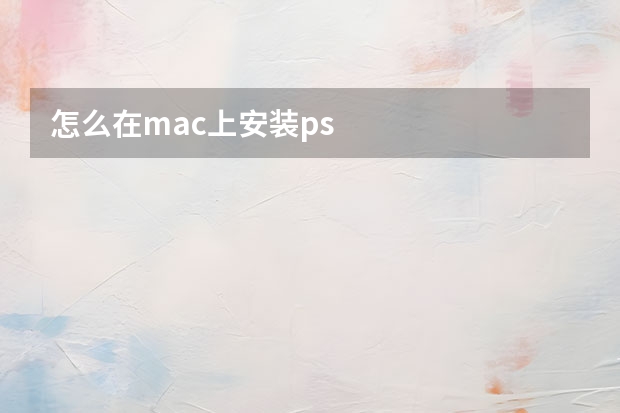 怎么在mac上安装ps
怎么在mac上安装ps2024-04-08 06:05:17